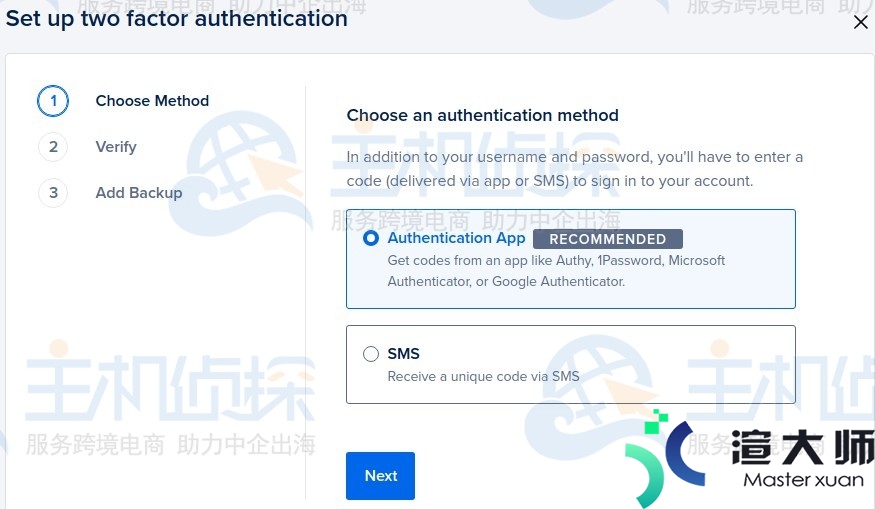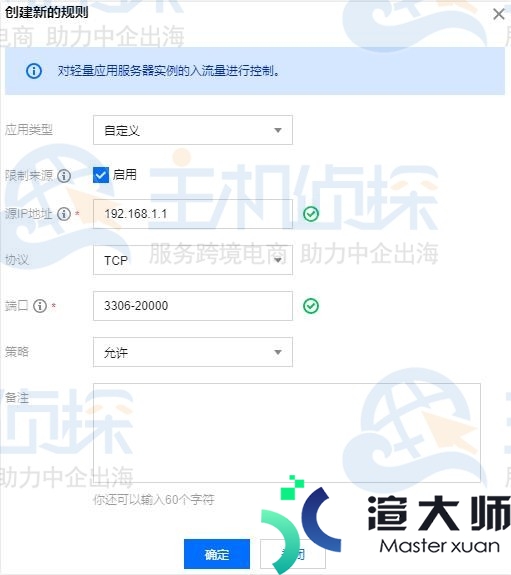美国HostEase虚拟主机的Plesk面板进行了升级改版。升级之后的Plesk面板更加符合我们用户的使用情况。其中的文件管理器是我们经常要使用到的功能。比如说其中的文件解压和打包功能都是很常用的功能。今天小编给大家说说HostEase虚拟主机Plesk新面板上是如何解压和打包文件的。
一。解压文件
首先进入美国HostEase虚拟主机的Plesk面板的文件管理器之后。如下图所示。你要解压哪个文件就在那个文件处用左键点击一下。会弹出一个下拉菜单。直接点击第一项“解压文件”。
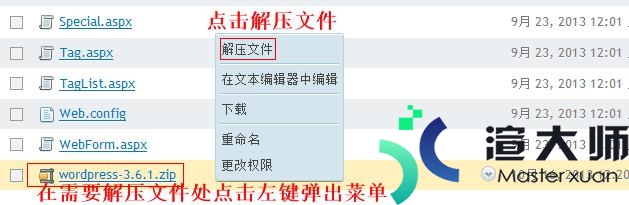
接下来会弹出来解压文件的界面。如下图所示可以选择是否替换现有文件。然后点击确认按钮即可。
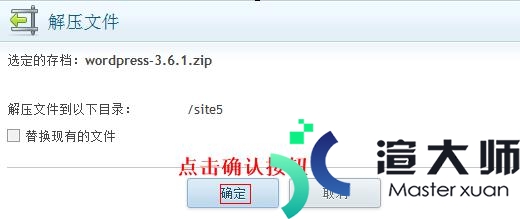
当然这里面我们也可以勾选中你需要解压文件前面的对勾。然后在菜单栏里面点击更多。如下图所示。这时候也可以看到解压按钮。点击解压按钮再继续上面一步即可。
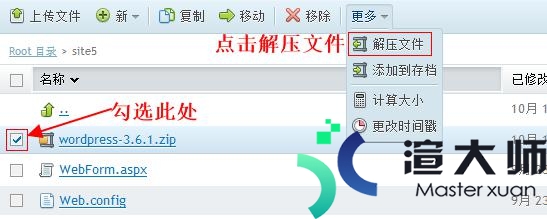
二。打包文件
美国HostEase虚拟主机打包文件的步骤与解压文件差不多。如下图所示勾选中你要打包的文件。然后点击菜单栏上更多。点击添加到存档。
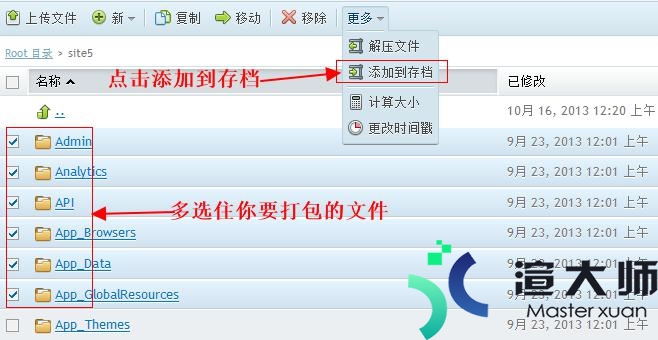
接下来也是会弹出来添加文件到文档的界面。但这里面我们需要输入打包后文件的名字。注意此处文件名一般用英文名。而且格式必须是zip格式。因为在虚拟主机上能解压的压缩文件的格式也只能是zip格式。最后点击确认。具体设置和操作可参考下图。
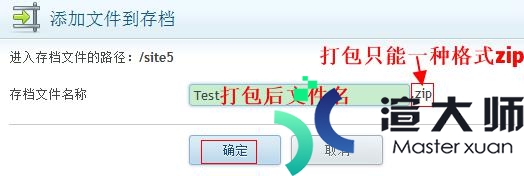
以上所述就是美国HostEase虚拟主机的Plesk新面板的文件管理器中解压文件和打包文件的具体使用方法。操作起来还是很简单的。大家不妨自己去试试吧!
本文地址:https://gpu.xuandashi.com/18287.html,转载请说明来源于:渲大师
声明:本站部分内容来自网络,如无特殊说明或标注,均为本站原创发布。如若本站内容侵犯了原著者的合法权益,可联系我们进行处理。分享目的仅供大家学习与参考,不代表本站立场!